iPad ist deaktiviert. Drei Möglichkeiten, das Problem mit iTunes oder iCloud zu beheben
Wie kann ich Wenn Sie alle Bildschirm-Passcode-Versuche auf einem iPad verwendet haben und es immer noch nicht entsperren können, dann iPad ist deaktiviert, und Sie können nicht auf Ihre Apps, Fotos oder Daten zugreifen. Ein deaktiviertes iPad ist ein häufiges Problem, wenn Sie den Bildschirm-Passcode nicht kennen oder vergessen haben. Glücklicherweise gibt es drei Methoden, mit denen Sie das Problem einfach beheben können.
In dieser ausführlichen Anleitung erfahren Sie alles, was Sie zum Entsperren eines deaktivierten iPads wissen müssen, unabhängig davon, ob Sie Zugriff auf einen Computer haben oder nicht. Wir erklären Ihnen außerdem, was zu tun ist, wenn Sie Ihre Apple-ID oder Ihr Passwort vergessen haben, und wie Sie Ihre Daten in Zukunft schützen können.
SEITENINHALT:
Teil 1: Der einfachste Weg, ein deaktiviertes iPad zu entsperren
Wenn Sie ein iPad reparieren möchten, wenn es deaktiviert ist, ist der schnellste Weg Apeaksoft iOS UnlockerDieses Programm kann den Bildschirm Ihres iPads, iPhones oder iPads einfach entsperren, wenn Sie den Passcode vergessen haben. Auch wenn Ihr iPad deaktiviert ist, kann es die Bildschirmsperre entfernen. Selbst als Anfänger können Sie ein deaktiviertes iPad mit nur wenigen Klicks entsperren.
Schnelles Entsperren eines deaktivierten iPads
- Verbinden Sie Ihr deaktiviertes iPad mit Ihrem Computer, um es einfach zu entsperren.
- Reparieren Sie ein deaktiviertes iPad mit nur wenigen Klicks.
- Unterstützt alle iPadOS-Versionen, einschließlich des neuesten iPadOS 26.
- Bietet viele weitere Funktionen, wie das Entfernen der Apple-ID und die Umgehung der Bildschirmzeit.
Sicherer Download
Sicherer Download

Schritt 1. Laden Sie Apeaksoft iOS Unlocker und starten Sie es. Verbinden Sie Ihr deaktiviertes iPad mit Ihrem Computer. Klicken Sie dann auf Passcode löschen .
Schritt 2. Dieses Programm verbindet sich mit Ihrem deaktivierten iPad. Klicken Sie auf Start Schaltfläche. Dann wird Ihr Gerät erkannt. Überprüfen Sie Ihre Geräteinformationen und klicken Sie auf die Start Schaltfläche, wenn die Informationen korrekt sind.
Schritt 3. Dieses Programm lädt das iOS-Firmware-Paket herunter. Wenn es vorbei ist, sollten Sie eingeben 0000 um die Entsperrung zu bestätigen und klicken Sie auf die OK Schaltfläche, um Ihr deaktiviertes iPad einfach zu entsperren.
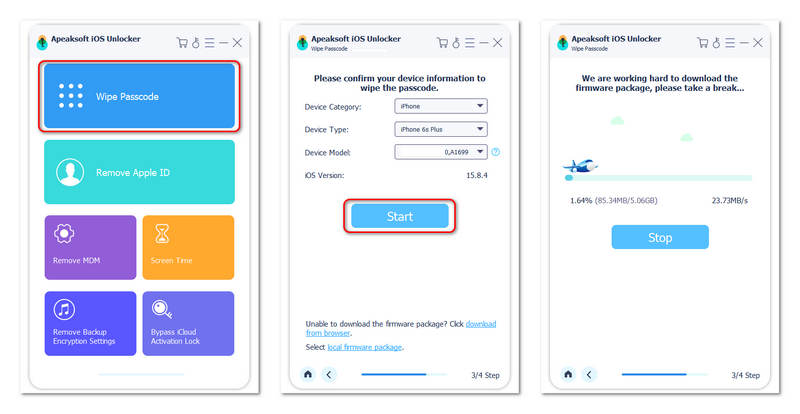
Teil 2: So entsperren Sie das iPad, wenn es mit iTunes deaktiviert ist
Wenn Ihr iPad deaktiviert ist, können Sie es mit iTunes oder Finder zurücksetzen. Sie sollten Ihr iPad in Wiederherstellungsmodus, und dann wird es von iTunes oder Finder entsperrt.
Schritt 1. Versetzen Sie Ihr iPad in den Wiederherstellungsmodus
Verbinden Sie Ihr deaktiviertes iPad mit Ihrem Computer. Starten Sie anschließend iTunes (Windows) oder den Finder (Mac). Lassen Sie Ihr iPad angeschlossen. Nun sollten Sie in den Wiederherstellungsmodus wechseln.
Für iPad-Modelle ohne Home-Taste: Drücken Sie kurz und lassen Sie die Taste los Volume Up und wiederholen Sie den Vorgang mit der Volume Down Taste. Halten Sie dann die Taste gedrückt Bustier , bis der Bildschirm „Mit Computer verbinden“ angezeigt wird.
Für iPad-Modelle mit Home-Taste: Halten Sie die obere und die Home-Taste gleichzeitig gedrückt, bis das Mit dem Computer verbinden Bildschirm erscheint.
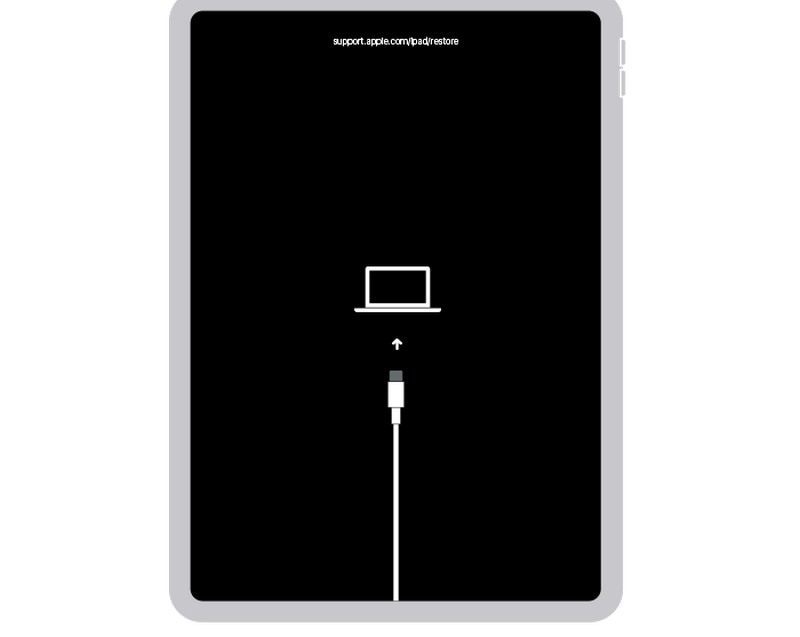
Schritt 2. Setzen Sie das deaktivierte iPad zurück
Nun erkennt iTunes oder Finder, dass Ihr iPad ein Problem hat. Sie können klicken, ob die Aktualisierung or Wiederherstellen um das deaktivierte iPad zu entsperren.
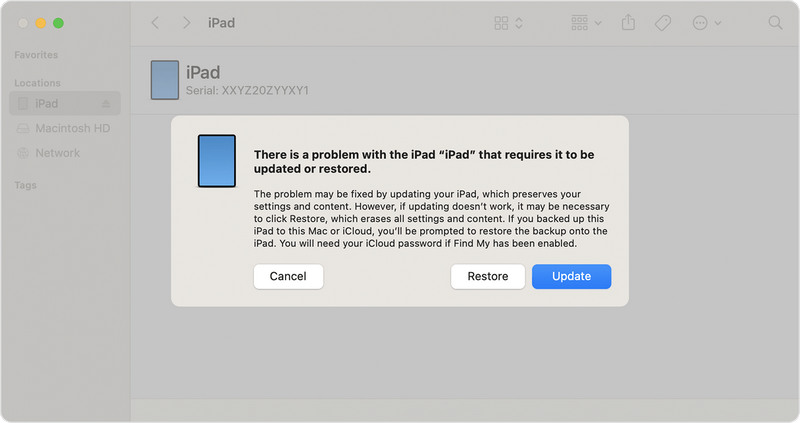
Teil 3: So entsperren Sie das iPad, wenn es mit iCloud Find deaktiviert ist
Wenn Sie keinen Computer haben, können Sie ein deaktiviertes iPad mit iCloud auch mit einem anderen Telefon entsperren. Melden Sie sich bei iCloud Find an, um das deaktivierte iPad zu entsperren. Dies setzt jedoch voraus, dass Sie Ihr Apple-ID-Passwort kennen. Wenn Sie Ihr Apple-ID-Passwort vergessen haben, können Sie mit dieser Methode ein deaktiviertes iPad nicht reparieren.
Schritt 1. Gehen Sie auf die offizielle Website von iCloud Find und melden Sie sich bei Ihrem iCloud-Konto an, das Ihrer Apple-ID entspricht.
Schritt 2. Sie sehen Ihre iOS-Geräte im Alle Geräte Registerkarte. Sie sollten Ihr deaktiviertes iPad finden und darauf klicken. Klicken Sie auf die Löschen Schaltfläche, um ein deaktiviertes iPad einfach zurückzusetzen.
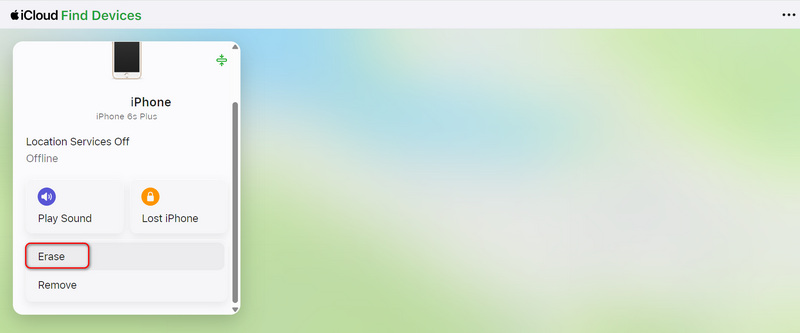
Hinweis: Wenn Sie ein deaktiviertes iPad mit iCloud Find reparieren, können Sie zwar den Bildschirm-Passcode entfernen, Ihr iPad wird jedoch von iCloud gesperrt. Geben Sie dazu Ihr iCloud-Konto und Ihren Passcode ein, der gleichzeitig Ihre Apple-ID und Ihren Passcode ist, um iCloud-Sperre entfernen.
Teil 4: [Wichtig] Was Sie über ein deaktiviertes iPad wissen sollten
Es gibt etwas Wichtiges über ein deaktiviertes iPad oder iPhone, das Sie wissen sollten:
Können Sie ein deaktiviertes iPad entsperren, ohne Daten zu verlieren?
Leider können Sie ein deaktiviertes iPad nicht entsperren, ohne die Daten zu löschen. Das iOS-Sicherheitssystem ist so konzipiert, dass es unbefugten Zugriff verhindert. Sie können Ihre Daten jedoch wiederherstellen, wenn Sie vor der Deaktivierung des iPads ein Backup mit iTunes, Finder oder iCloud erstellt haben oder Ihre Daten (Fotos, Notizen, Kontakte usw.) mit iCloud synchronisiert sind.
Was tun, wenn Sie Ihren Apple-ID-Passcode vergessen haben?
Wenn Sie ein deaktiviertes iPad mit iCloud Find zurücksetzen möchten, benötigen Sie Ihr Apple-ID-Passwort. Was passiert, wenn Sie Ihren Apple-ID-Passcode vergessen?
Sie können auf die offizielle Website von iForgot gehen und Ihren Apple-ID-Passcode mit Ihrer kombinierten E-Mail-Adresse oder Telefonnummer abrufen.
Fazit
Dieser Artikel sagt es dir So entsperren Sie das iPad, wenn es deaktiviert istSie können dazu drei hervorragende Methoden ausprobieren. iTunes und iCloud können ein deaktiviertes iPad schnell zurücksetzen und Ihnen Zugriff darauf geben. Beachten Sie jedoch, dass iCloud Ihr iPad sperrt und Sie die iCloud-Aktivierungssperre manuell entfernen müssen.
Wie kann man ein deaktiviertes iPad am einfachsten entsperren? Verwenden Sie Apeaksoft iOS Unlocker. Es bietet eine intuitive Benutzeroberfläche und einfache Schritte zum Entsperren von iOS-Geräten, wenn Sie den Passcode vergessen haben oder das Gerät deaktiviert ist.
Ähnliche Artikel
Wenn Sie ein gebrauchtes iPad erhalten, das an den Besitzer gebunden ist, können Sie es nicht zurücksetzen. Unsere Anleitung hilft Ihnen jedoch, das Problem selbst zu beheben.
In diesem Tutorial wird erklärt, wie Sie den Passcode auf Ihrem iPad mit oder ohne Ihren aktuellen Passcode effektiv stornieren und deaktivieren.
Wenn sich Ihr iPad nicht einschalten lässt und der Bildschirm einfriert, geraten Sie nicht in Panik! Mit unseren bewährten Lösungen beheben Sie das Problem schnell.
Wenn Ihr Bildschirm eingefroren ist und nicht reagiert, können Sie in unserem konkreten Tutorial lernen, wie Sie ein eingefrorenes iPhone oder iPad entsperren.

